 AI摘要
AI摘要
U盘数据丢失可能由误删除、格式化、病毒感染等原因导致。恢复前需停止使用U盘,确认数据丢失原因。可使用数据恢复软件如转转大师恢复误删文件,或利用系统自带功能如Windows文件历史备份、macOS Time Machine恢复。特殊情况如U盘提示“需要格式化”,可尝试修复或强制读取数据。病毒隐藏文件可显示隐藏文件或杀毒后恢复。若软件恢复失败或U盘物理损坏,可选择专业数据恢复服务。提高恢复成功率需尽早操作、避免覆盖、多工具尝试。预防数据丢失建议定期备份、安全弹出U盘、防病毒措施及使用可靠设备。
摘要由平台通过智能技术生成U盘数据丢失是常见的突发问题,可能由误删除、格式化、病毒感染、物理损坏等原因导致。那么如何恢复u盘里的数据呢?本文整理多种数据恢复方法,帮助您高效找回重要文件。
一、数据恢复前的关键准备
立即停止使用U盘
- 数据丢失后,U盘存储空间会被标记为“可覆盖状态”,继续写入新文件(如拷贝、下载)可能导致原始数据永久丢失。
- 操作建议:拔下U盘,避免系统自动生成缓存文件(如缩略图、临时文件)。
确认数据丢失原因
- 逻辑问题:误删、格式化、分区错误等(可通过软件恢复)。
- 物理问题:接口损坏、芯片故障、电路板烧毁等(需专业维修)。
二、使用数据恢复软件(推荐工具)
推荐工具:转转大师数据恢复软件
适用场景:快速恢复误删文件、清空回收站后的数据。操作步骤:
第一步、选择u盘/内存卡恢复

选择比较适合我们的选项“U盘/内存卡恢复”。
第二步、选择u盘

提前将U盘插到电脑上,然后选中U盘点击开始扫描。
第三步、u盘扫描

U盘扫描过程中需要耐心等待哦。
第四步、查找文件

扫描完成后可以找到要恢复的文件,可以通过文件类型,搜索名称等方法来查找。
第五步、预览

双击即可查看文件,预览没问题点击中间的立即恢复即可,如果预览不成功,那么有可能是文件已经损坏了。
注意事项:
- 免费版支持基础恢复,深度扫描可能耗时较长。
- 恢复文件名可能被系统重命名,需手动整理。
三、利用系统自带功能恢复
1. Windows文件历史备份
适用条件:已提前开启“文件历史”功能并备份过U盘数据。操作步骤:
1、连接U盘 → 打开控制面板 → 进入 “文件历史”。
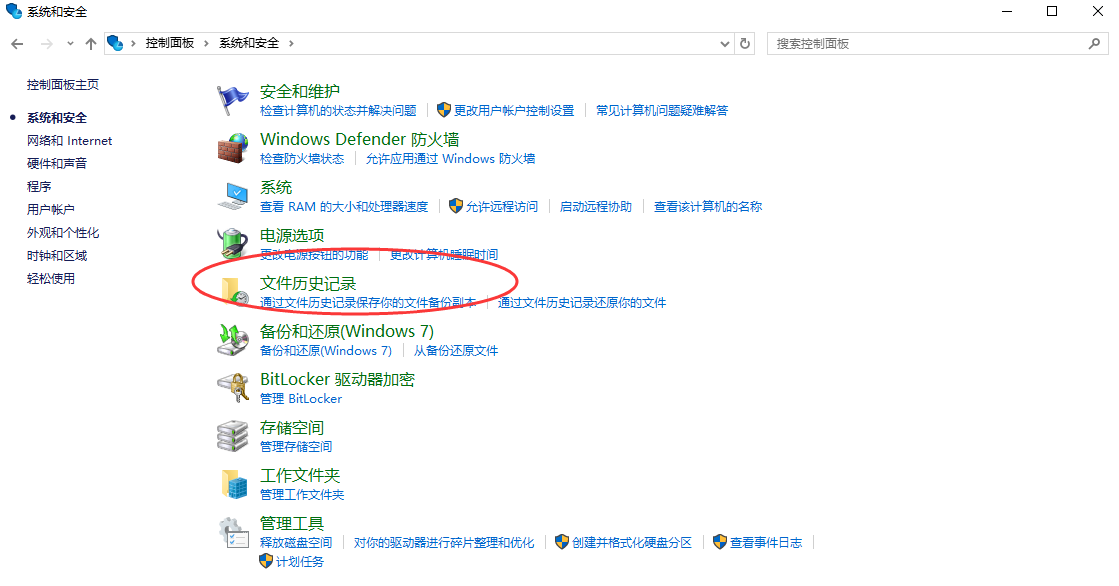
2、点击 “还原个人文件” → 按时间轴选择备份版本。
3、勾选需恢复的文件 → 点击 “还原”。
2. macOS Time Machine
适用条件:已通过Time Machine备份过U盘数据。操作步骤:
1、连接备份磁盘 → 打开 “访达” 进入U盘目录。

2、点击菜单栏Time Machine图标 → 选择 “进入Time Machine”。
3、按时间轴找到备份文件 → 点击 “恢复”。
四、应对特殊情况的应急方案
1. U盘提示“需要格式化”
可能原因:文件系统损坏、分区表错误。解决方案:
尝试修复:
- Windows:右键U盘 → “属性” → “工具” → “检查错误”。
- 命令行:
chkdsk U: /f(以管理员身份运行)。
2. 病毒隐藏文件
现象:文件突然消失,但U盘占用空间未减少。解决方案:
1、显示隐藏文件(Windows):打开资源管理器 → “查看” → 勾选 “隐藏的项目”。
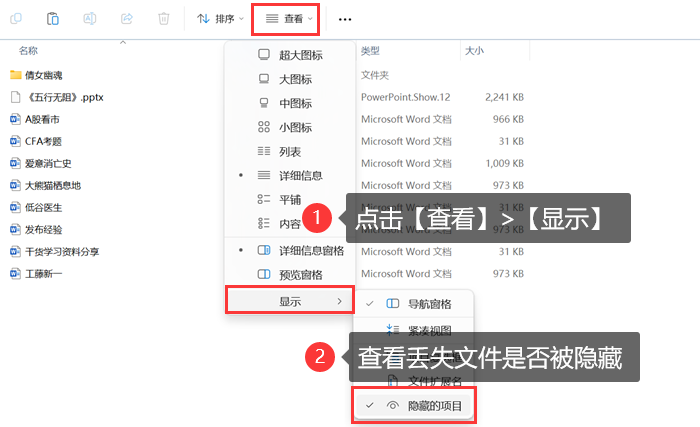
2、修改文件属性:右键隐藏文件 → “属性” → 取消 “隐藏” 勾选。
3、杀毒后恢复:使用杀毒软件全盘扫描 → 再通过数据恢复软件找回被删除文件。五、专业数据恢复服务
适用场景:
软件恢复失败、U盘物理损坏(如芯片脱落、进水)。数据极其重要且无备份。服务流程:
1、联系机构评估损坏程度。
2、在无尘环境中修复硬件或提取存储芯片数据。
3、支付费用后获取恢复的数据(通常按难度收费)。
参考价格:
- 逻辑恢复:500-1500元。
- 物理恢复:2000元起(如芯片级修复)。
六、提高恢复成功率的技巧
- 尽早操作:数据丢失后越快恢复,成功率越高。
- 避免覆盖:恢复前不要对U盘做任何写入操作。
- 多工具尝试:若一个软件未找到文件,换其他工具交叉扫描。
- 分区恢复:若U盘分区丢失,使用TestDisk或DiskGenius重建分区表。
七、预防数据丢失的建议
- 定期备份:重要文件同步至云盘(如Google Drive、百度网盘)或本地硬盘。
- 安全弹出:避免直接拔插U盘,通过系统任务栏安全移除硬件。
- 防病毒措施:安装杀毒软件,定期扫描U盘。
- 使用可靠设备:避免购买劣质U盘,选择品牌产品(如三星、闪迪)。
总结:根据场景选择恢复方案
- 误删/格式化:优先使用转转大师数据恢复软件、Recuva等软件。
- 文件系统损坏:尝试
chkdsk命令或DiskGenius修复。 - 物理损坏:立即断电并联系专业机构。
- 日常预防:开启自动备份+安全使用习惯。
以上就是如何恢复u盘里的数据的方法介绍了,绝大多数U盘数据问题均可有效解决。如遇复杂情况,建议结合多种工具尝试,或咨询专业人士!


 技术电话:17306009113
技术电话:17306009113 工作时间:08:30-22:00
工作时间:08:30-22:00 常见问题>>
常见问题>> 转转大师数据恢复软件
转转大师数据恢复软件
 微软office中国区合作伙伴
微软office中国区合作伙伴
 微信
微信 微信
微信 QQ
QQ QQ
QQ QQ空间
QQ空间 QQ空间
QQ空间 微博
微博 微博
微博 如何恢复u盘里的数据
如何恢复u盘里的数据
 免费下载
免费下载





















